php-Editor Yuzai stellt Ihnen heute vor, wie Sie Keyframes beim Clipping verwenden und wie Sie Stimmänderungen und Synchronisation beim Clipping durchführen. Jianying ist eine leistungsstarke Videobearbeitungssoftware, mit der Sie ganz einfach Video-Spezialeffekte und Übergangseffekte erzielen können. Gleichzeitig bietet Cutting auch eine Vielzahl von Sprachänderungs- und Synchronisierungsfunktionen, um Ihre Videoinhalte lebendiger und interessanter zu gestalten. Lassen Sie uns als Nächstes die wunderbaren Einsatzmöglichkeiten des Clippings erkunden!
Schritt 1
Geben Sie zunächst den Ausschnitt ein und klicken Sie, um mit der Erstellung zu beginnen.

Wählen Sie das Material aus, das Sie bearbeiten möchten, klicken Sie unten rechts auf „Hinzufügen“ und dann auf „Material“.

Bewegen Sie den Cursor an die Ausgangsposition, klicken Sie auf das Schlüsselbild und verschieben Sie den Bildschirm in die obere linke Ecke.
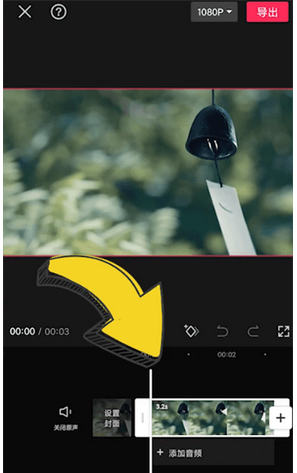
Bewegen Sie dann den Cursor an das Ende und verschieben Sie das Bild in die untere rechte Ecke, sodass ein bewegtes Bild fertig ist.
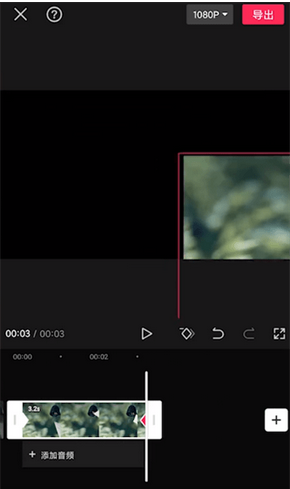
Hinweis: Dem Bild können mehrere Keyframes hinzugefügt und die spezifischen Umstände entsprechend den Anforderungen der Arbeit bearbeitet werden.
Wie ändere ich die Stimme und Synchronisation beim Schnitt?
1. Öffnen Sie die Clipping-App: Suchen und öffnen Sie die Clipping-App auf Ihrem Telefon.
2.Videomaterial importieren: Klicken Sie auf die Schaltfläche "Bearbeiten", wählen Sie das zu bearbeitende Videomaterial aus und importieren Sie es in den Schnitt.
Öffnen Sie die Audiobearbeitungsoberfläche: Suchen Sie auf der Bearbeitungsseite die Schaltfläche "Audio", um die Audiobearbeitungsoberfläche aufzurufen.
Audio hinzufügen: Klicken Sie in der Audiobearbeitungsoberfläche auf die Schaltfläche "Audio hinzufügen". Sie können wählen, ob Sie lokales Audio hinzufügen oder Audio aus dem Video extrahieren möchten , oder nutzen Sie den bereitgestellten Audioclip als Audiomaterial.
Wählen Sie den Stimmänderungseffekt: Klicken Sie nach dem Hinzufügen von Audio auf die Audiodatei auf der Audiospur, um die Audiobearbeitungsseite aufzurufen. Suchen Sie auf der Audiobearbeitungsseite die Schaltfläche "Voice Changer" und klicken Sie darauf.
Wählen Sie den Stimmänderungstyp: Auf der Stimmänderungsseite stehen verschiedene Stimmänderungstypen zur Auswahl, z. B. Loli, Onkel, Junge, Mädchen usw. Wählen Sie je nach Bedarf den passenden Stimmänderungstyp.
Passen Sie die Stimmänderungsparameter an: Nachdem Sie den Stimmänderungstyp ausgewählt haben, können Sie die Stimmänderungsparameter wie Tonhöhe, Klangfarbe usw. nach Bedarf weiter anpassen. Passen Sie die Parameter an, indem Sie den entsprechenden Schieberegler verschieben.
Vorschau und Speichern: Nachdem Sie die Stimmänderungsparameter angepasst haben, können Sie auf die Schaltfläche „Vorschau“ klicken, um den Stimmänderungseffekt anzuhören. Wenn Sie zufrieden sind, klicken Sie auf die Schaltfläche „√“, um die Sprachänderungseinstellungen zu speichern.

Das obige ist der detaillierte Inhalt von. Für weitere Informationen folgen Sie bitte anderen verwandten Artikeln auf der PHP chinesischen Website!




